웹사이트를 위한 최고의 WordPress 멤버십 플러그인
게시 됨: 2018-11-20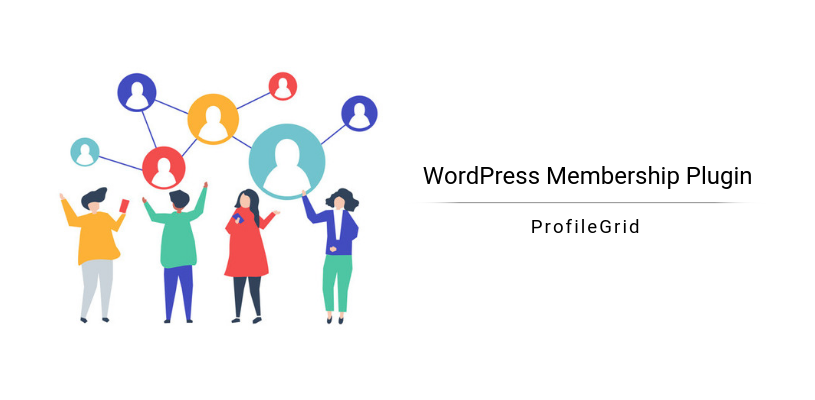
ProfileGrid – 최고의 WordPress 멤버십 플러그인
성공적인 회원 사이트를 유지하려면 올바른 WordPress 회원 플러그인을 확보하는 것이 절대적으로 필요합니다. 효율적인 양식 생성에서 동적 사용자 프로필에 이르기까지 우수한 WordPress 멤버십 플러그인이 모든 것을 처리해야 합니다.
WordPress 회원 사이트는 온라인 비즈니스를 번창할 수 있는 가능성을 열어줍니다. 그러나 이를 효율적으로 관리할 수 있어야 지속 가능하고 안정적인 수익을 얻을 수 있습니다. 그렇게 하려면 최고의 멤버십 플러그인 WordPress를 확보해야 합니다. 그리고 그것이 ProfileGrid 플러그인 이 하는 일입니다.
매년 수십억 달러를 버는 전 세계 대부분의 신생 기업은 멤버십 전략을 주요 수익 및 성장 원천으로 사용하고 있습니다.
WordPress ProfileGrid 플러그인을 사용하면 동일한 작업을 수행할 수 있습니다. 이 플러그인은 처음부터 완전한 회원 사이트를 만들 수 있기 때문에 최고의 WordPress 회원 플러그인 중 하나로 간주됩니다.
멋진 프로필 페이지에서 전자 상거래 기능 통합에 이르기까지 이 플러그인은 전문 회원 사이트를 구축하는 데 필요한 모든 것을 제공합니다. ProfileGrid로 생성된 사용자 계정은 서로 상호 작용하고 블로그를 게시하고 프론트엔드 프로필에서 제품을 판매할 수 있습니다.
전역 설정, 이메일 템플릿, 사용자 프로필 관리와 같은 고유 기능과 함께 ProfileGrid 에는 Shortcodes 및 Extensions 라는 두 가지 마법이 있습니다.
먼저 Shortcodes 에 대해 이야기함으로써 이 WordPress 멤버십 플러그인에 대한 오늘의 토론을 시작하겠습니다. 사용자를 위해 대부분의 작업을 수행하는 ProfileGrid 플러그인의 기본 요소이기 때문입니다.
단축 코드
단축 코드는 기본적으로 여기에서 바로 가기 역할을 합니다. 왜냐하면 그들은 코딩 문제를 덜어주기 때문입니다. 사용자 프로필 생성에서 프론트엔드 그룹 생성 또는 사용자 맵 생성에 이르기까지 단축 코드는 몇 번의 클릭으로 작업을 완료할 수 있는 핵심입니다.
사이트에 ProfileGrid 플러그인을 설치한 후 활성화하십시오. 그런 다음 WordPress 대시보드에서 ProfileGrid 메뉴 항목을 찾을 수 있습니다.
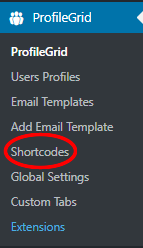
플러그인 메뉴에서 Shortcode 링크를 찾을 수 있습니다. 여기에서 WordPress 단축 코드 전용 전체 페이지를 찾을 수 있습니다.
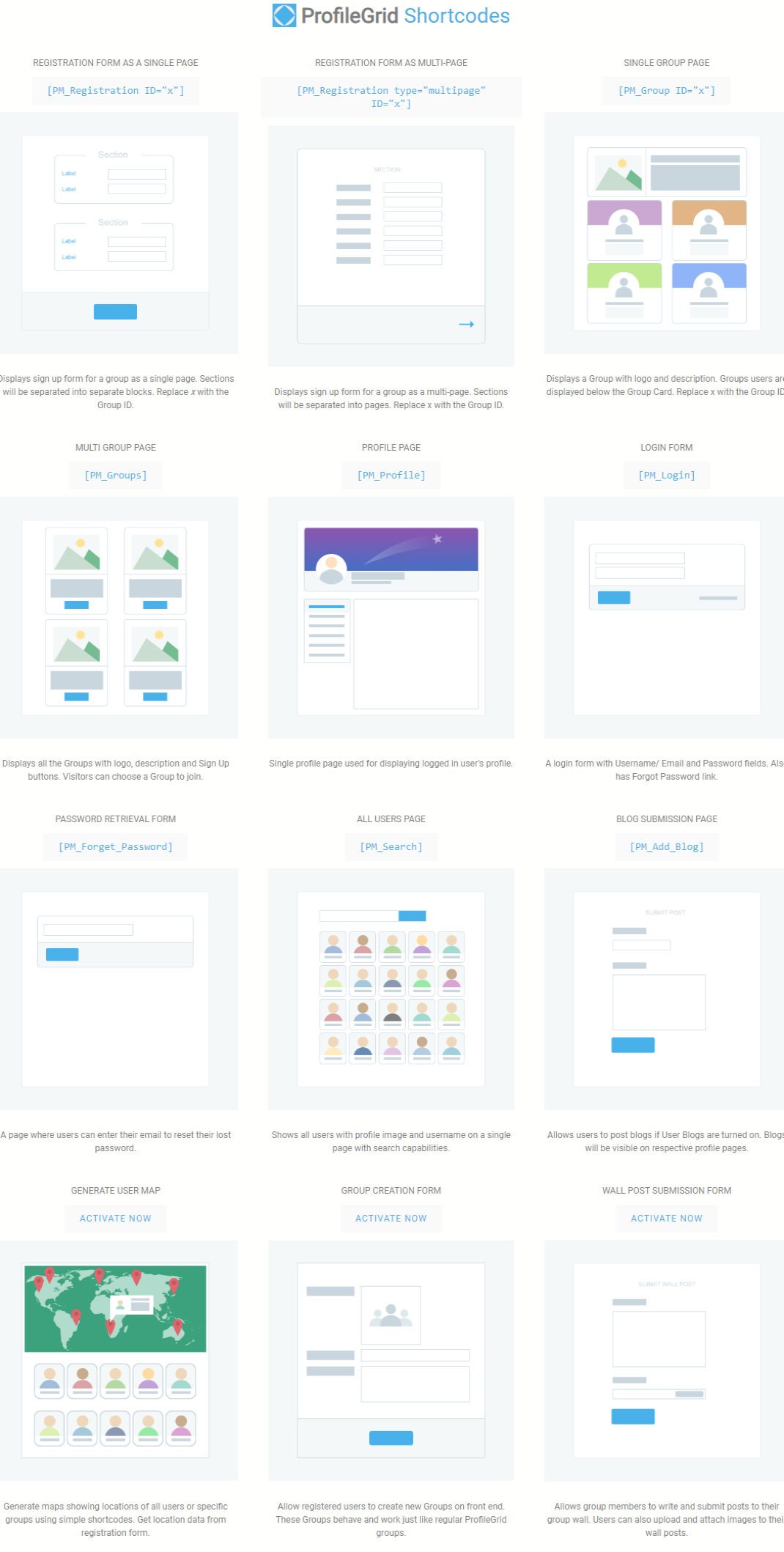
이 단축 코드를 복사하여 새 WordPress 페이지에 붙여넣고 프런트엔드에 게시하기만 하면 됩니다. 예를 들어 WordPress 멤버십 프로필을 생성하려면 [PM_Profile] 단축 코드가 필요합니다.
확장
ProfileGrid 메뉴의 마지막 링크는 Extensions 의 링크입니다. 그것을 클릭하면 전적으로 Extensions 전용 페이지로 이동합니다.
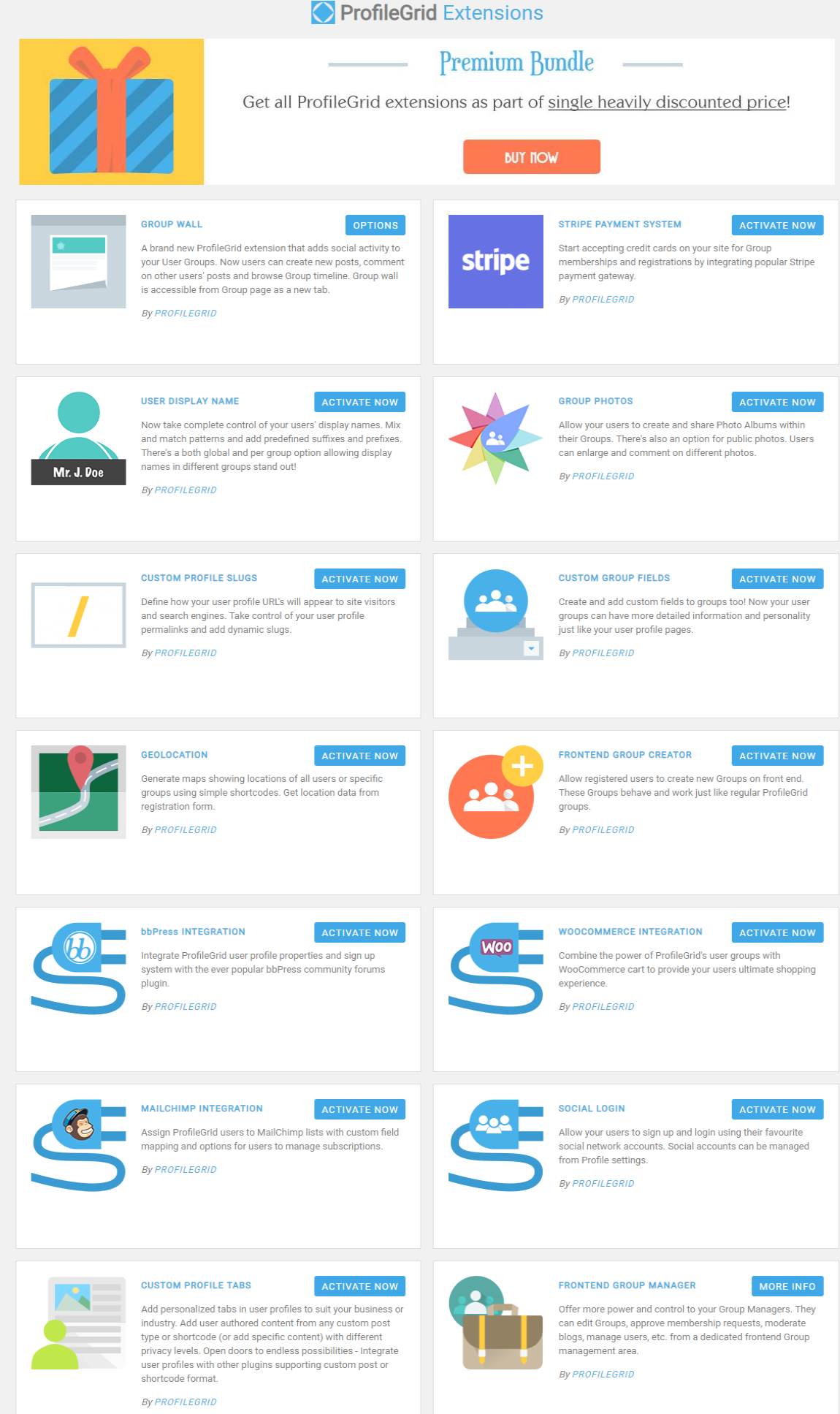
이 확장 프로그램은 이 WordPress 멤버십 플러그인으로 사이트 구축에 대한 원클릭 솔루션을 제공합니다. 그들 중 하나를 활성화하고 당신은 갈 수 있습니다. 관리자는 사용자 또는 그룹의 지도 위치를 생성하고 Stripe 결제 시스템 을 설정하거나 등록된 사용자가 프런트엔드에서 그룹을 생성하도록 허용할 수 있습니다 . WooCommerce , bbPress 및 MailChimp 의 손쉬운 통합과 같이 사이트를 향상시키는 몇 가지 다른 확장이 있습니다.
기본 페이지
단축 코드 및 확장과 함께 ProfileGrid 에는 자체 기본 페이지도 함께 제공됩니다. 예를 들어 프로필 페이지 , 검색 페이지 , 등록 페이지 , 그룹 벽 페이지 등이 있습니다. WordPress 대시보드의 페이지 섹션으로 이동하면 기본 페이지를 찾을 수 있습니다. 그들은 또한 그들에 붙여 넣은 각각의 단축 코드와 함께 제공됩니다. 따라서 WordPress 사용자 프로필 페이지를 만들기 위해 기본 페이지에 [PM_Profile] 단축 코드를 붙여넣을 필요도 없습니다. 페이지 이름을 원하는 대로 지정하고 게시하기만 하면 됩니다. 나중에 이 페이지를 할당하여 프런트엔드에 표시할 것입니다.
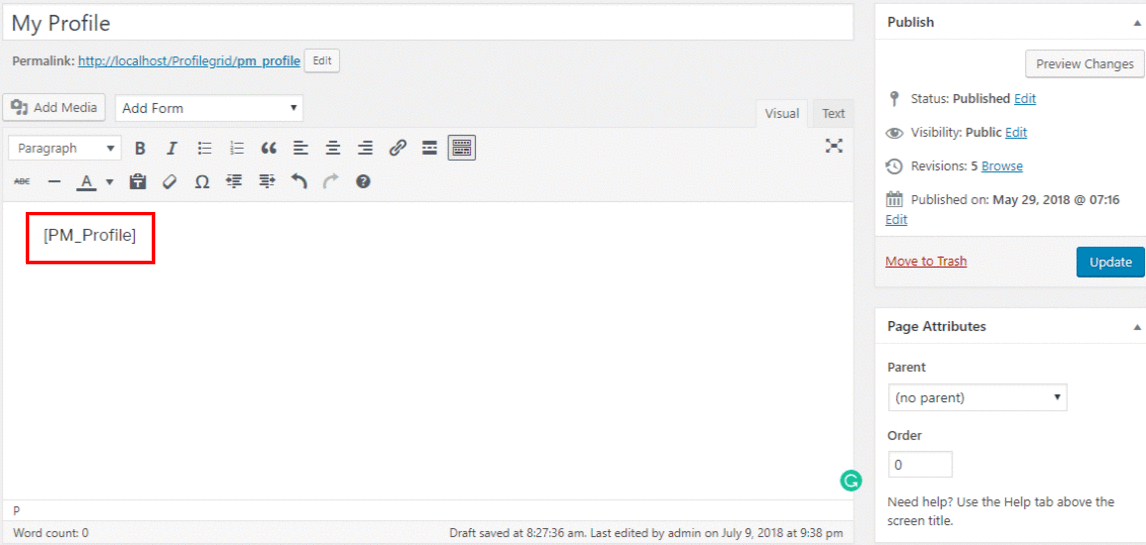
첫 번째 그룹 만들기
이 WordPress 멤버십 플러그인에 사용자를 등록하기 전에 사용자를 나열할 그룹 을 만들어야 합니다. 이렇게 하려면 ProfileGrid 링크를 클릭하십시오. 착륙할 화면을 그룹 관리자 화면이라고 합니다.
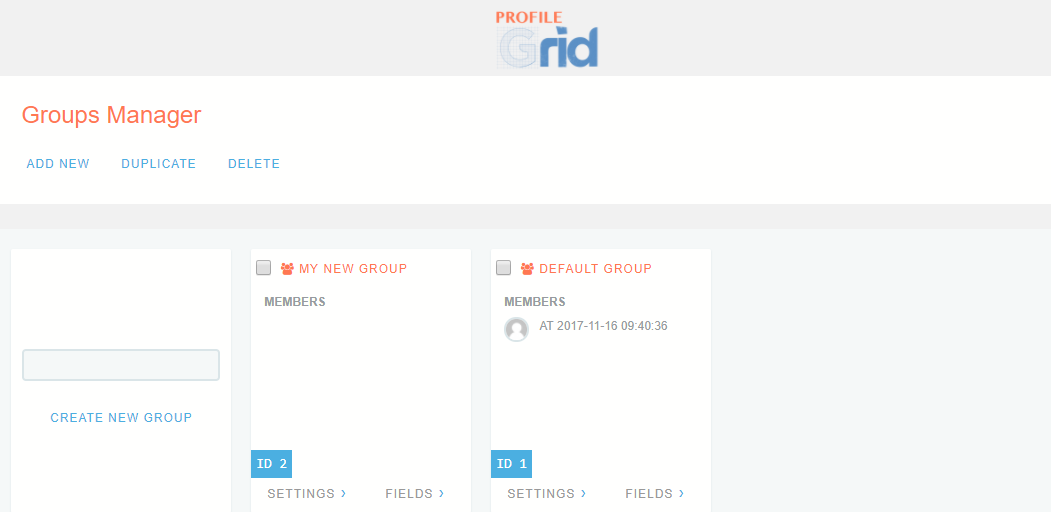
이 화면에서 새 그룹과 기본 그룹 을 만들기 위한 작은 섹션이 있음을 알 수 있습니다. 기본 그룹은 플러그인과 함께 사전 설치되어 제공되며 테스트 목적으로 이 그룹을 사용할 수 있습니다.
하지만 여기서는 먼저 새 그룹을 생성하겠습니다. 화면 모서리에 있는 새로 추가 링크를 클릭하면 새 그룹 페이지가 나타납니다. 여기에서 새 그룹의 이름을 지정하고 구성합니다. 그러면 새 그룹의 카드가 기본 그룹 옆에 나타납니다. 이제 이 그룹에서 새로운 WordPress 회원 자격을 얻을 수 있습니다.
사이트에 사용자 등록
다음으로 사이트에서 WordPress 멤버십을 시작하려면 먼저 등록 양식을 만들어야 합니다. 이 등록 양식에는 실제 사용자인지 확인하는 데 필요한 모든 데이터가 있어야 합니다. 사용자가 이 양식을 제출하면 자신의 사용자 프로필을 만들 수 있습니다.
등록 양식을 만들려면 먼저 '사용자 그룹'을 만든 다음 사용자를 추가해야 합니다.
새 사용자를 등록할 새 그룹이 이미 생성되어 있기 때문입니다. 사용자 정의 양식에 정보 필드를 추가하기 시작합니다. 새로 형성된 그룹의 하단 모서리에 있는 '필드' 옵션을 클릭합니다. 방문할 페이지의 왼쪽 상단에는 New Field 라는 옵션이 있습니다. 이 옵션을 클릭하면 열리는 필드 목록이 표시됩니다. 여기에서 사용자 등록 양식에 원하는 필드를 추가할 수 있습니다.
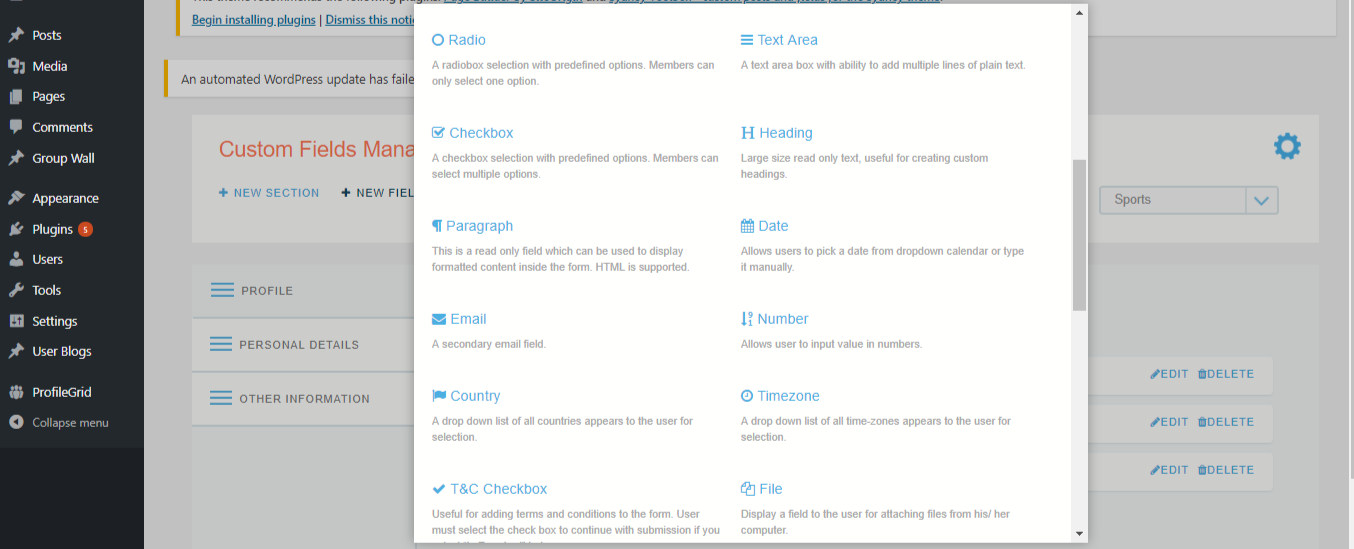

따라서 이 무료 WordPress 멤버십 플러그인을 사용하면 사용자 프로필을 만들 수 있을 뿐만 아니라 각 그룹에 대한 개별 등록 양식을 만들 수 있습니다.
ProfileGrid에 페이지 할당
이제 프론트엔드에 등록 페이지를 게시합니다. 같은 방식으로 프로필 페이지를 게시했습니다.
ProfileGrid 가 몇 개의 기본 페이지를 생성하고 PM 등록 페이지가 그 중 하나라고 이미 언급했습니다. 따라서 단축 코드 페이지에서 단축 코드 [PM_Registration id=”x”]를 가져와 PM 등록 페이지에 붙여넣습니다. 이제 x 대신 데이터 필드를 추가한 새로 형성된 그룹의 그룹 ID를 입력합니다. 내 새 그룹 ID는 '4'이므로 단축 코드 내에서 적용하고 '게시'를 클릭합니다.
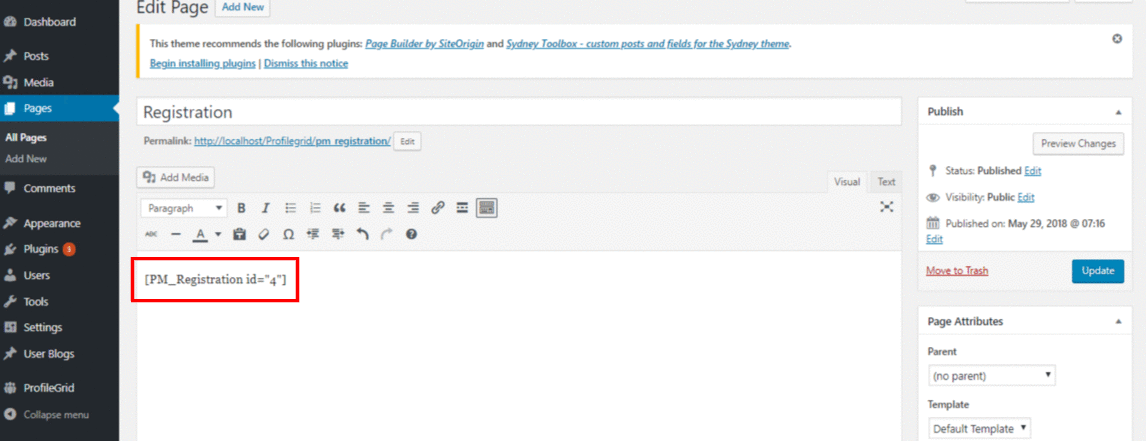
이렇게 하면 그룹에 추가한 모든 필드가 등록 페이지로 전송됩니다. 사용자는 등록하는 동안 이 필드를 채우고 제출 후에는 제공된 데이터가 프로필 페이지에 표시됩니다.
다음으로 이 페이지를 할당해 보겠습니다. 이 페이지를 프런트엔드에 표시하려면 할당해야 합니다. 이렇게 하려면 먼저 ProfileGrid의 옵션 목록에서 ' 전역 설정 '으로 이동한 다음 ' 일반 '을 클릭합니다.
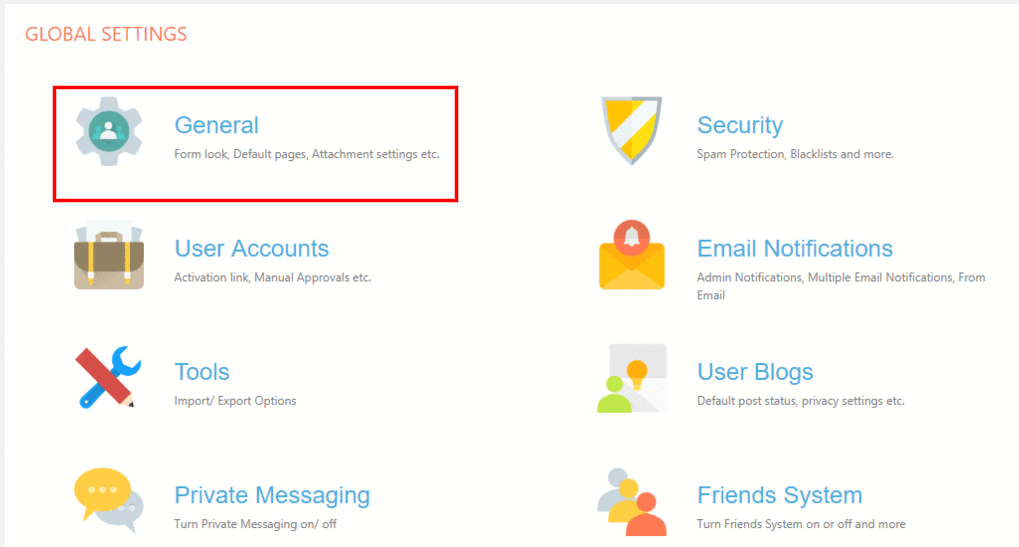
프런트엔드 프로필의 모양을 선택하고 페이지를 할당하는 등의 작업을 수행할 수 있는 페이지가 표시됩니다.
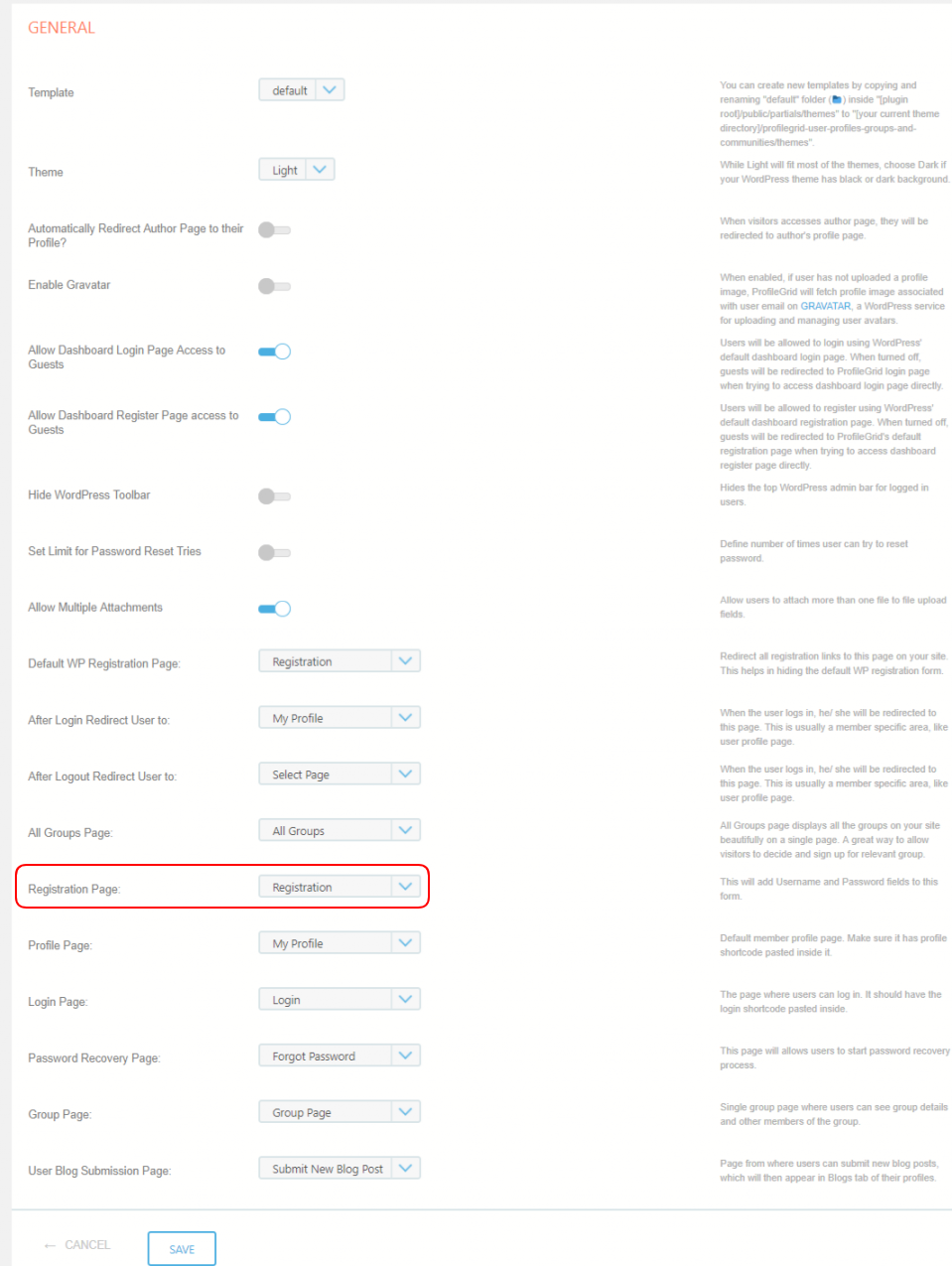
위 이미지에서 볼 수 있듯이 저는 이 특정 페이지를 할당하는 옵션이 있는 '등록' 페이지를 선택했습니다. 마찬가지로 동일한 페이지에서 사용자 등록 후 어떤 페이지로 이동할지 또는 로그인 후 사용자가 방문해야 하는 페이지를 결정할 수 있습니다.
사용자 로그인 후 '프로필 페이지'를 선택했습니다. 이 모든 페이지는 등록 페이지를 만든 것과 같은 방식으로 만들어집니다. 예를 들어 ProfileGrid에서 생성한 기본 페이지에 단축 코드 [PM_Login]을 붙여넣고 게시한 다음 할당합니다.
프런트엔드 사용자 프로필 페이지
이제 ProfileGrid 사용자 프로필 페이지가 프런트엔드에서 어떻게 보이는지 보여드리겠습니다.
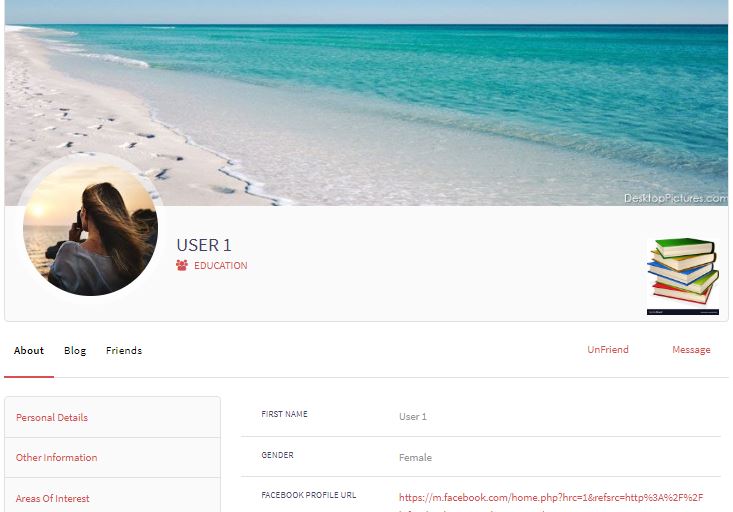
전역 설정
이제 전역 설정에 대해 몇 마디 남겨 보겠습니다. 이 WordPress 멤버십 플러그인의 가장 필수적인 기능 중 하나입니다. ProfileGrid의 메뉴 목록에 있는 Global Setting 메뉴는 사용자가 한 페이지에서 모든 그룹을 관리할 수 있도록 도와줍니다.
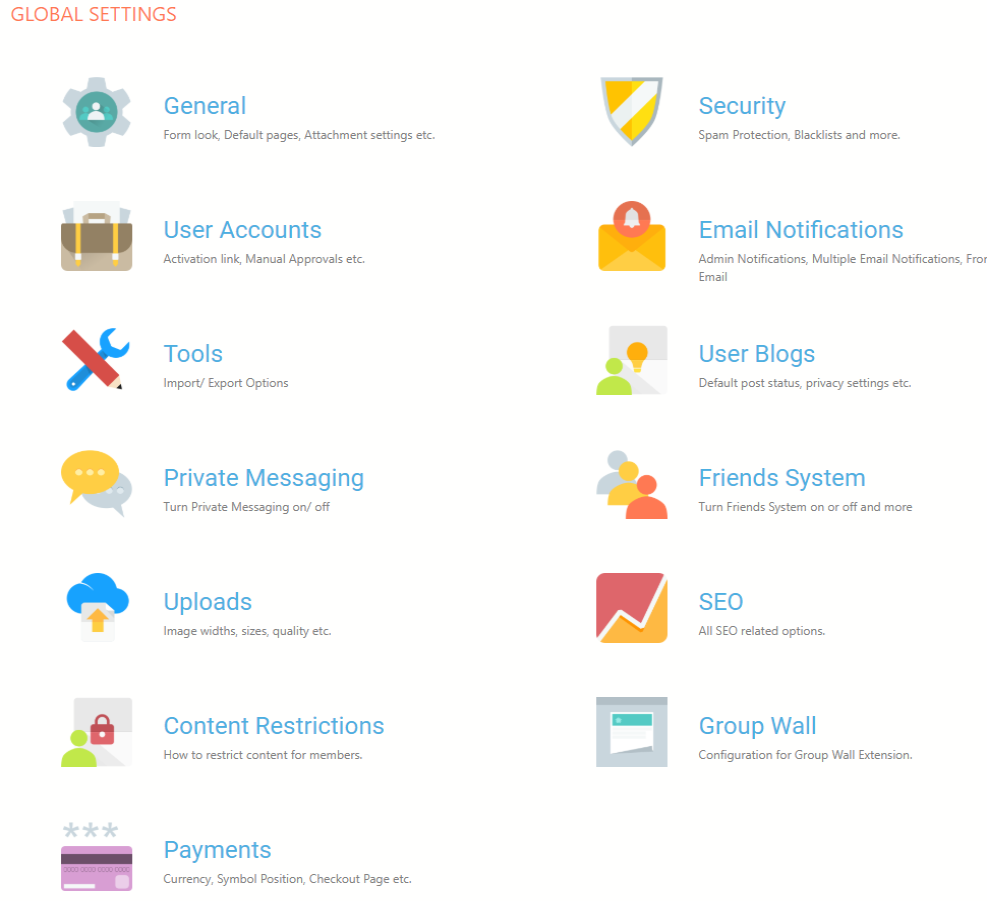
여기에서 일반 메뉴에 대해 이미 이야기했습니다. 이는 사용자가 페이지를 할당하고 프론트엔드 모양 등을 결정하는 데 도움이 됩니다.
보안 메뉴를 통해 사용자는 reCAPTCHA 추가, 이메일 및 IP 주소 차단과 같은 보안 조치를 취할 수 있습니다. 거기에 블랙리스트에 있는 단어를 나열하고, 사용자가 활동하지 않은 후 자동 로그아웃 기능을 설정하는 등의 옵션이 추가되었습니다.
그런 다음 사용자 계정 이 옵니다. 관리자가 사용자 계정에 대한 조치를 취하는 데 도움이 됩니다. 예를 들어, 등록 후 자동 승인 활성화, 계정 삭제 경고 메시지, 사용자 계정 출현 등
다음은 이메일 알림입니다. 관리자는 여기에서 모든 사용자에게 자동 이메일 알림을 보낼 수 있습니다. 여기에 다양한 목적을 위한 사용자 정의 가능한 이메일 템플릿이 있습니다.
도구 메뉴는 관리자가 사용자 메타데이터를 다른 대상으로 내보내거나 가져오는 데 도움이 됩니다.
사용자 블로그 메뉴를 통해 관리자는 사이트 사용자를 위한 블로깅 시스템을 활성화하고 관리할 수 있습니다.
여기에서 비공개 메시징 을 활성화하면 프론트엔드 사용자가 프로필에서 서로에게 비공개로 메시지를 보낼 수 있습니다.
관리자가 Friend System 을 활성화하면 프론트엔드 사용자가 서로에게 친구 요청을 보낼 수 있습니다.
업로드 메뉴를 사용하면 관리자가 프런트엔드에서 사용자가 업로드한 모든 파일을 관리할 수 있습니다.
SEO 는 관리자가 사이트에 대한 SEO를 설정하는 데 도움이 됩니다. 예를 들어 여기에서 사용자 프로필 페이지 제목과 설명을 설정하도록 선택할 수 있습니다.
콘텐츠 제한 은 관리자가 사이트 콘텐츠에 대한 개인 정보 설정을 구성하는 데 도움이 됩니다.
여기에서 활성화된 그룹 벽은 프런트엔드에 그룹 벽 기능을 표시합니다. 여기에서 이미지 업로드, TinyMCE 편집기 등과 같은 설정을 활성화할 수 있습니다.
마지막으로 결제 메뉴가 나옵니다.
관리자는 여기에서 PayPal 프로세서를 활성화할 수 있습니다. 이를 통해 PayPal을 사용하여 유료 회원 사이트를 구축할 수 있습니다.
타사 플러그인 통합
이 WordPress 멤버십 플러그인은 타사 플러그인을 통합하여 사용자 프로필을 높일 수 있는 이점을 제공합니다. 또한 사용자가 MailChimp 목록을 구독할 수 있습니다. 여기에 원 클릭 통합을 위한 WooCommerce, bbPress 및 Stripe Payment 시스템 확장이 추가되었습니다. 그 외에도 사용자는 Easy Media, Business Directory 등과 같은 다른 플러그인을 쉽게 통합하여 사용자 프로필을 높일 수 있습니다.
사용자 메타데이터 관리
ProfileGrid 를 사용하면 사이트 프론트엔드에 WordPress 사용자와 해당 메타데이터를 나열할 수도 있습니다. 이를 통해 사용자를 편리하게 관리하고 표시할 수 있습니다.
이제 완전한 가이드를 참조하여 WordPress로 멤버십 사이트를 만들어 자신의 사용자 기반으로 수익을 올리십시오.
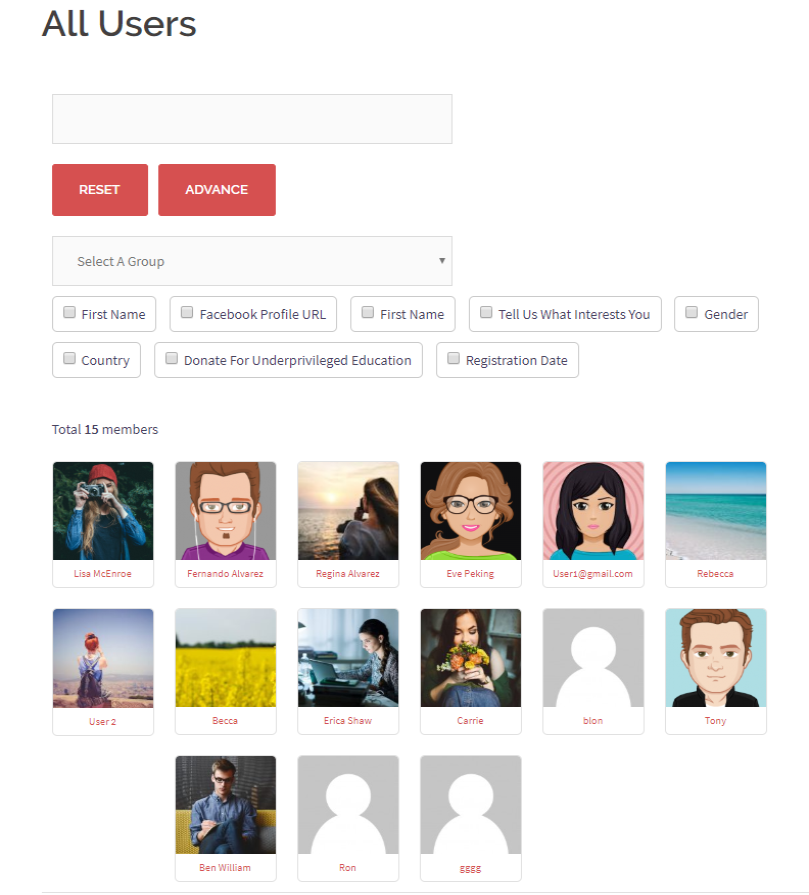
산업 사용
말할 필요도 없이 ProfileGrid의 동적 사용자 프로필은 다양한 산업 용도로 사용됩니다. 학교, 사무실 및 기타 조직에서 사람들은 이 플러그인을 사용하여 학생과 직원을 참여시켜 비즈니스 디렉토리를 만들 수 있습니다.
개별 사이트 소유자는 ProfileGrid를 사용하여 자신의 온라인 상점을 시작하고 등록된 사용자 프로필을 고객에게 제공할 수 있습니다. 여기에서 고객은 서로 상호 작용하고 소유자는 이러한 사용자에게 직접 제안 및 할인에 대한 실시간 업데이트를 공유할 수 있습니다.
사이트 소유자가 등록된 프로필 소유자에게 제품 판매, 블로그 게시 등의 권한을 부여하는 순수 회원 사이트를 만드는 범위도 있습니다.
하나의 플러그인 – 완전한 WordPress 회원 사이트
ProfileGrid 플러그인은 전체 회원 사이트를 관리하는 다목적 플러그인이 아닙니다. 또한 아마추어도 매우 가볍고 사용하기 쉽습니다. 이 플러그인을 설치한 후 코딩이나 디자인을 할 필요가 거의 없습니다. 따라서 WordPress가 제공한 최고의 멤버십 플러그인으로 간주됩니다.
이제 더 이상 기다리지 말고 ProfileGrid 로 WordPress 멤버십 사이트를 시작하고 비즈니스의 새로운 지평을 열 수 있습니다.
